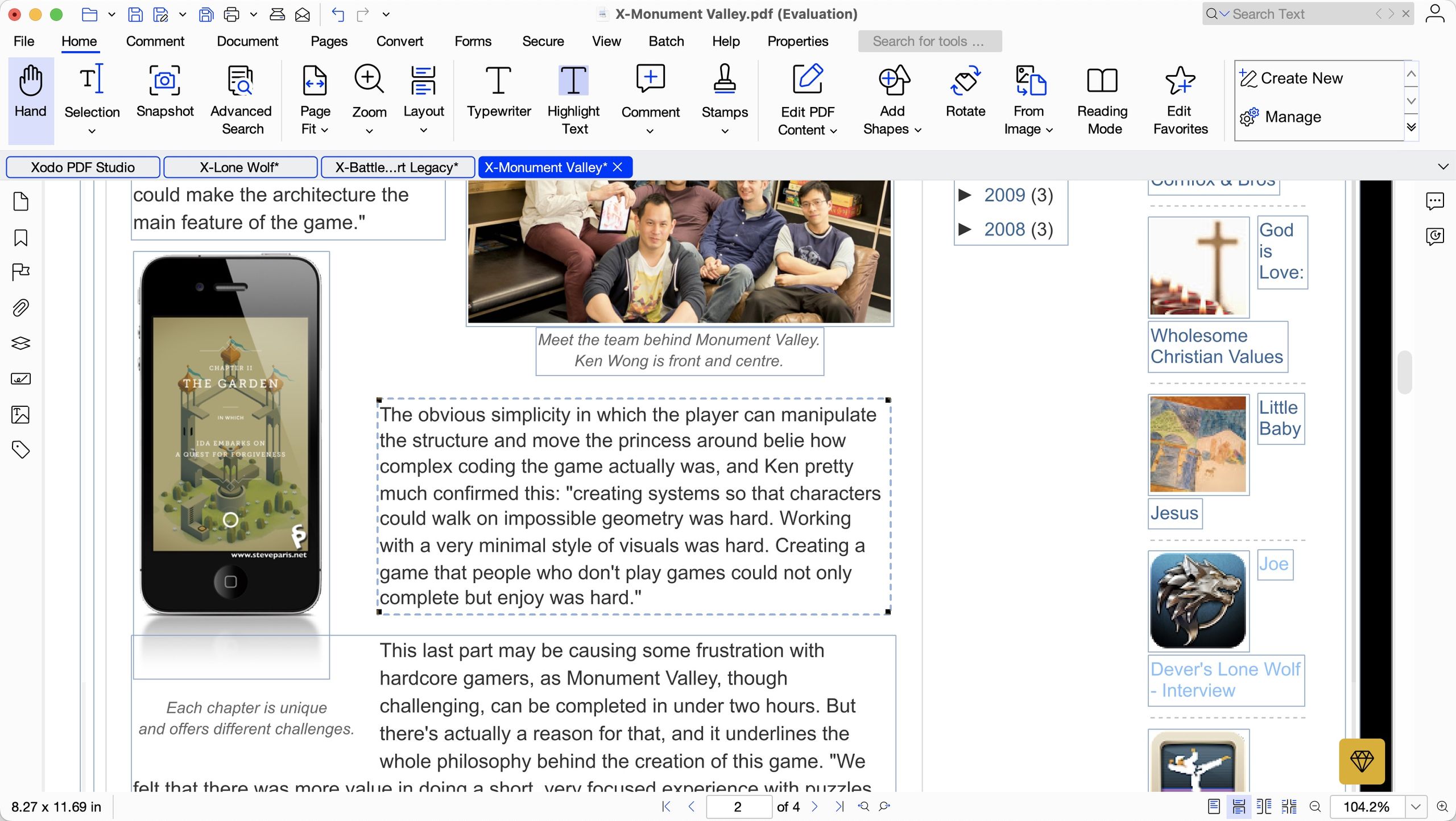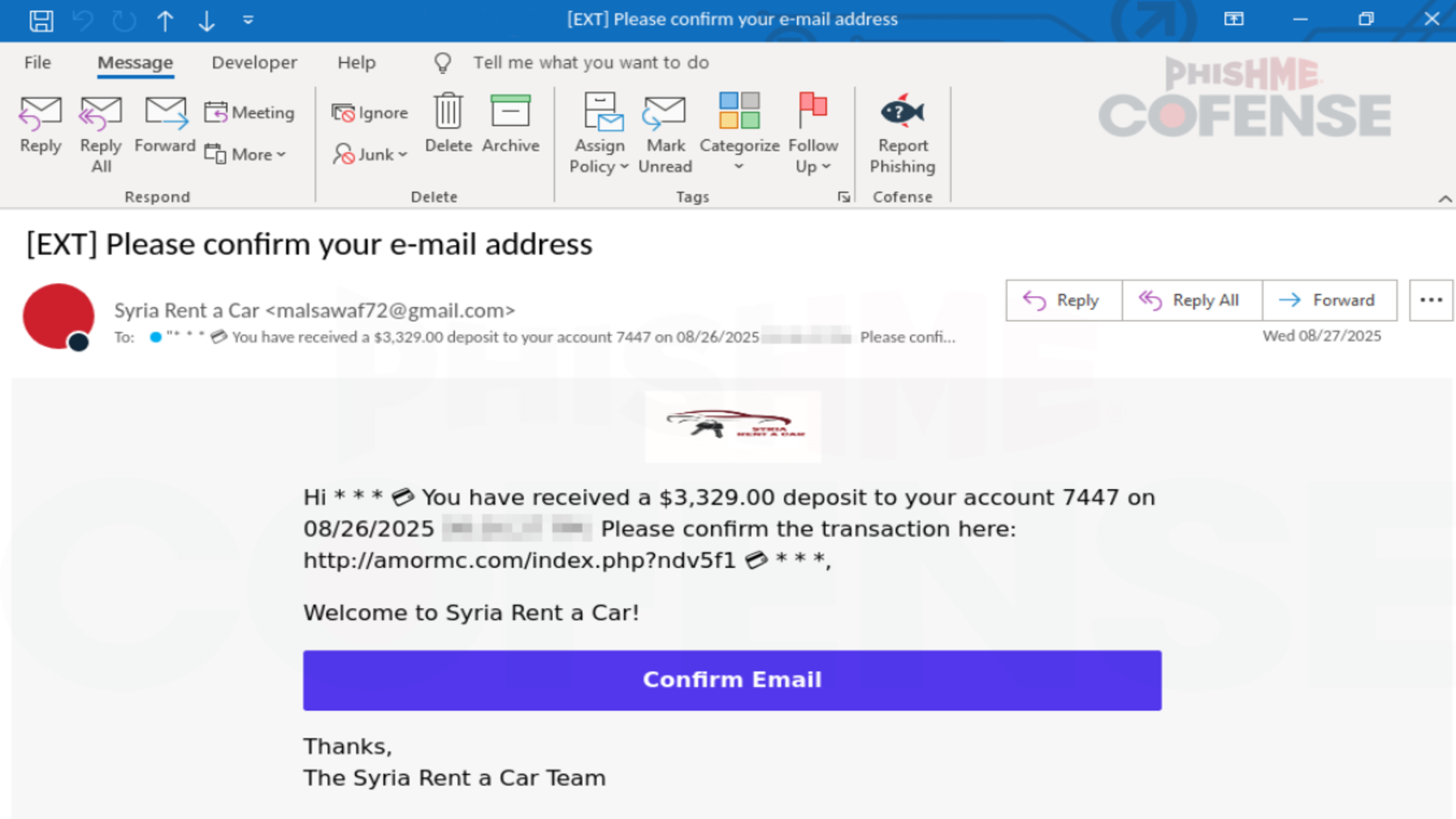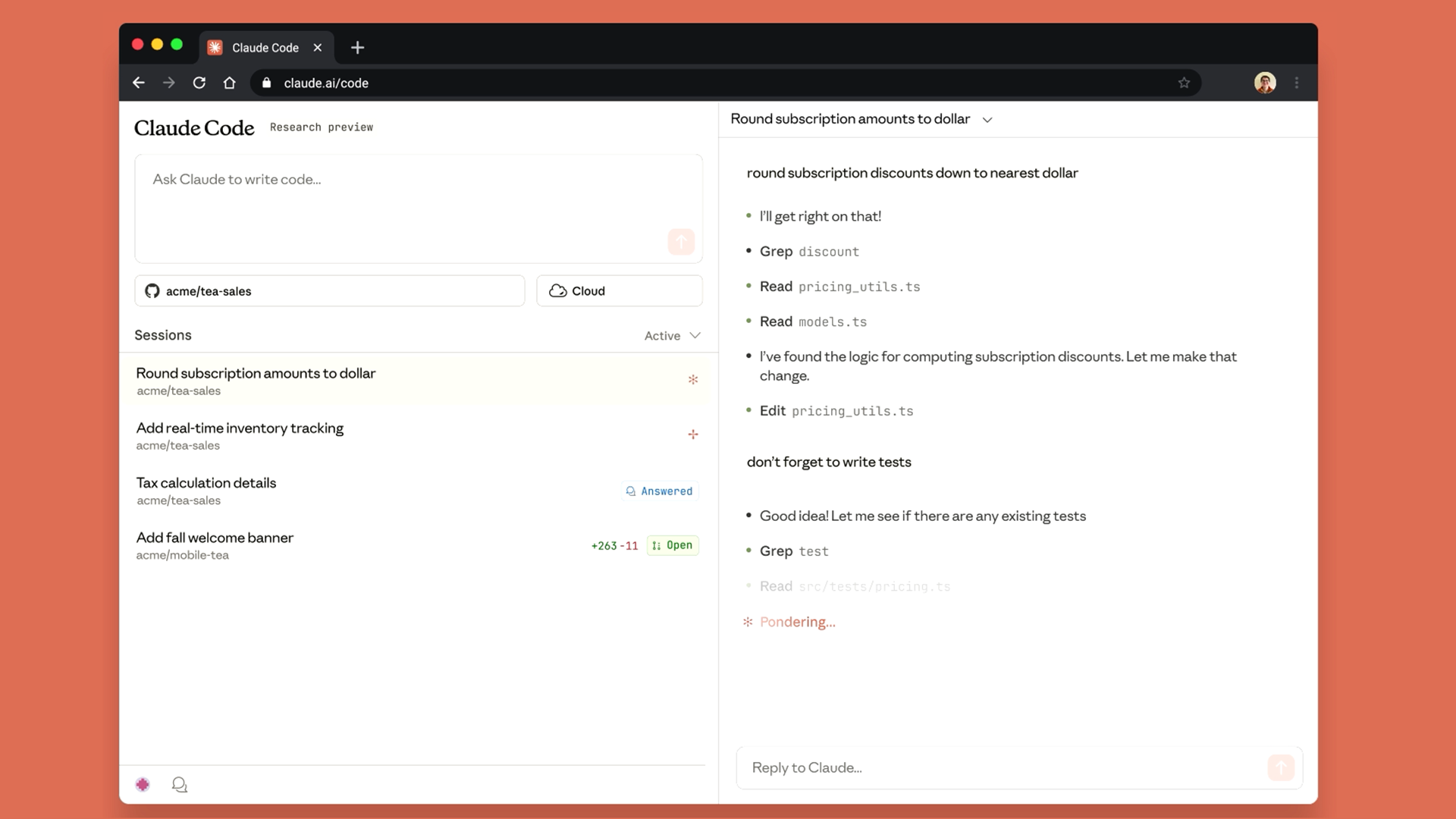TechRadar를 신뢰할 수 있는 이유
우리는 우리가 검토하는 모든 제품이나 서비스를 테스트하는 데 몇 시간을 투자하므로 귀하는 최고의 제품을 구매하고 있다고 확신하실 수 있습니다. 테스트 방법에 대해 자세히 알아보세요.
작년에 나는 확인해 볼 가치가 있는 훌륭한 온라인 PDF 편집기인 Xodo를 리뷰했습니다(여기에서 내 리뷰를 읽을 수 있습니다). 하지만 Xodo가 Mac, Windows 및 Linux용 데스크톱 버전의 서비스를 제공한다는 사실을 알고 계셨습니까?
최고의 PDF 편집기와 최고의 무료 PDF 편집기를 테스트한 후 다운로드 가능한 Xodo PDF Studio 데스크톱 버전이 온라인 버전 및 Acrobat과 같은 PDF 공간의 다른 대형 플레이어와 어떻게 비교되는지 알아보고 싶었습니다.
Xodo PDF Studio: 가격 및 계획
- 구독 또는 영구 라이센스를 선택하는 것은 언제나 환영하며 높이 평가되어야 합니다. 무료 평가판은 매우 짧으므로 필요한 테스트를 신속하게 실행하여 비용을 지불할 가치가 있는지 결정하세요.
Xodo의 온라인 서비스를 선택하든 데스크탑 버전을 선택하든 연간 계약을 선택하면 비용은 동일합니다(라이선스당 월 10달러 정도). 월 단위로 결제하도록 선택하면 가격이 온라인에서는 13달러, 데스크톱 버전에서는 20달러로 변경됩니다.
구독 백로그가 지겹다면 Xodo에서 시트당 240달러에 데스크톱 앱에 대한 영구 라이센스를 제공합니다.
서비스에 관심이 있지만 아직 재정적으로 투자하고 싶지 않으신가요? 그런 다음 3일 무료 평가판을 사용해 보세요. 모든 기능이 잠금 해제되어 있으며 3일이면 소프트웨어를 테스트하고 자신에게 적합한지 결정할 수 있는 충분한 시간을 갖게 될 것입니다.
여기를 클릭하면 Xodo 공식 웹사이트에서 확인할 수 있습니다.
Xodo PDF Studio: 인터페이스
- 동일한 도구에 액세스할 수 있는 여러 가지 방법을 제공하는 것은 매우 좋은 일입니다. 앱의 메뉴 표시줄이 설정되는 방식만 좀 더 사랑받을 수 있습니다.
Xodo를 실행하면 인터페이스가 표시됩니다… 좋아요. ‘현대적인 디자인’을 외치지도 않고 원치 않는 90년대 향수에 젖지도 않습니다. 그냥… 알았어. 필요한 모든 도구와 아이콘은 기본 검정색과 파란색 최소 스타일로 창 상단에 배치되어 있습니다. 괜찮아요, 정말요. 그것은 단지… 그다지 매력적이지 않습니다.
하지만 좋은 점은 앱을 처음 실행하면 인터페이스의 기능을 설명하는 PDF가 자동으로 열립니다. 그리고 필요한 것을 어디서 찾을 수 있나요? 만점입니다.
다양한 방법으로 도구에 액세스할 수 있다는 것을 알게 될 것입니다. 예를 들어 기본적으로 표시되는 항목은 ‘홈’ 메뉴에 있으며 텍스트 선택부터 문서 내부 검색, 주석 추가, 섹션 강조 표시, PDF 콘텐츠 편집 및 도형 추가까지 필요한 모든 것이 여기에 있습니다.
그러나 이러한 큰 아이콘 위에는 얇은 메뉴 표시줄이 있어 특정 범주 도구에 집중할 수 있습니다. 대부분의 도구는 이미 ‘홈’에서 액세스할 수 있습니다. 예를 들어 댓글을 추가하려는 경우 ‘홈’에서 ‘댓글’ 아이콘을 클릭하면 여러 옵션이 있는 드롭다운 목록이 표시됩니다. 그러나 대신 얇은 메뉴 표시줄에서 ‘설명’을 클릭하면 해당 아이콘이 새로운 세트로 대체되어 방금 본 드롭다운 목록의 모든 아이콘이 표시됩니다.
모두 동일한 도구이지만 다른 방식으로 사용할 수 있습니다. 특히 얇은 메뉴 표시줄에는 선택한 메뉴 아래에 미묘한 파란색 선만 있기 때문에 놓치기 쉬우며, 잘못된 메뉴에 있다는 것을 깨닫기 전까지는 원하는 아이콘이 왜 표시되지 않는지 궁금해하게 됩니다.
Mac 사용자에게는 시스템 자체 메뉴 표시줄을 통해 필요한 모든 도구를 선택할 수 있는 세 번째 옵션이 있습니다. 오해하지 마세요. 옵션도 좋고 동일한 도구에 다른 방식으로 액세스할 수 있다는 점은 좋은 디자인 결정입니다. 잠재적인 혼란을 줄이기 위해 앱 선택 메뉴가 최소한 더 눈에 띄게 강조 표시되었으면 좋겠습니다.
Xodo PDF Studio: 도구
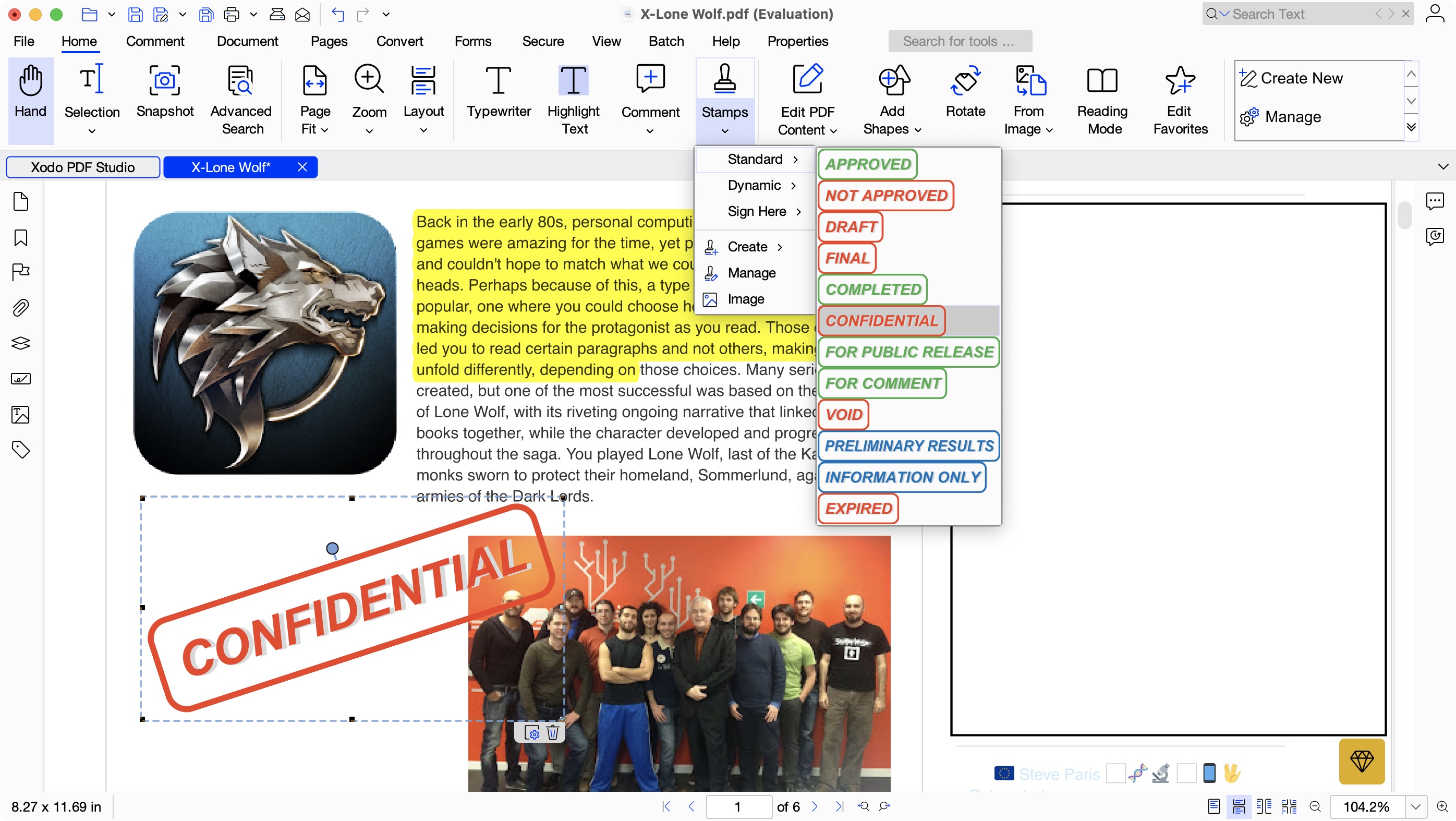
- 처음에는 레이아웃이 어색하게 느껴지더라도 사용하기 매우 쉬운 다양한 도구
도구 사용을 시작하려면 ‘파일’ 메뉴로 빠르게 이동하여 컴퓨터에서 기존 문서를 열거나 OneDrive, DropBox, GoogleDrive 또는 Xodo의 자체 XodoDrive와 같은 여러 온라인 저장 서비스 중 하나를 통해 직접 열 수 있습니다. 여기서는 처음부터 새 문서를 만들거나 이미지, 스캔한 파일 등 다양한 파일을 가져오거나 여러 파일을 결합하거나 MS Office 또는 AutoCAD에서 문서를 변환하여 새 문서를 만들 수 있습니다.
문서를 로드한 후에는 원하는 대로 주석을 달고 수정할 수 있습니다. PDF 자체에 메모 작성, 강조 표시, 그리기, 마스크 영역에 모양 추가는 실제로 매우 쉽습니다(비록 정보는 민감하고 노출되지 않아야 하지만 – Xodo도 이 기능을 지원합니다).
페이지 순서를 변경하고 항목을 삭제하는 작업은 왼쪽 사이드바를 통해 간단하게 수행할 수 있지만 아마도 가장 흥미로운 옵션은 PDF의 기존 콘텐츠를 편집하는 기능일 것입니다.
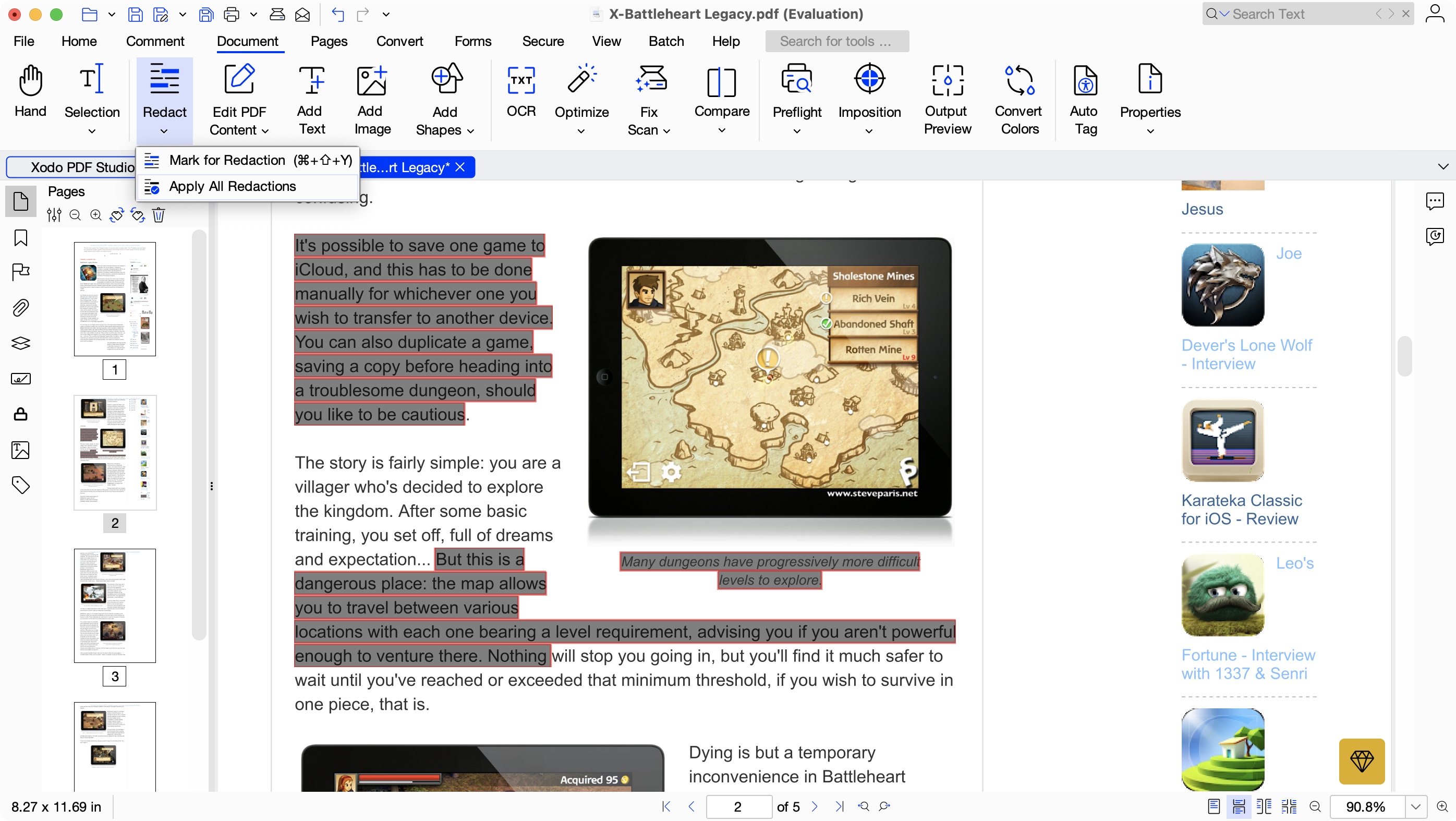
이는 모든 PDF 앱에서 사용할 수 있는 기능은 아닙니다. 사실 일반적으로 가장 고급 기능 중 하나로 간주되며, 이 기능이 포함된 모든 앱이 제대로 작동하는 것은 아니며 필요한 것보다 더 많은 작업을 편집합니다.
Xodo 데스크탑 앱이 기존 콘텐츠를 편집할 수 있다는 사실을 알려드리게 되어 기쁩니다. 해당 도구가 활성화되면 문서의 다양한 텍스트 및 이미지 상자 주위에 희미한 파란색 직사각형이 표시됩니다. 하나를 클릭하여 선택하고 이동하거나, 선택한 후 텍스트 상자 내부를 클릭하여 원본과 정확히 동일한 글꼴 및 크기를 사용하여 기존 콘텐츠를 변경합니다. 이제는 워드 프로세서나 전자 출판 응용 프로그램처럼 작동하지 않습니다. 텍스트 상자를 함께 연결하고 복사본을 한 상자에서 다른 상자로 전달할 수 없습니다. 이는 사소한 편집 및 원본 문서로 돌아가서 변경할 필요가 없는 변경을 위한 것입니다. 그러나 이러한 제한 사항을 염두에 두고 PDF 편집 도구의 경우 훌륭하게 작동합니다.
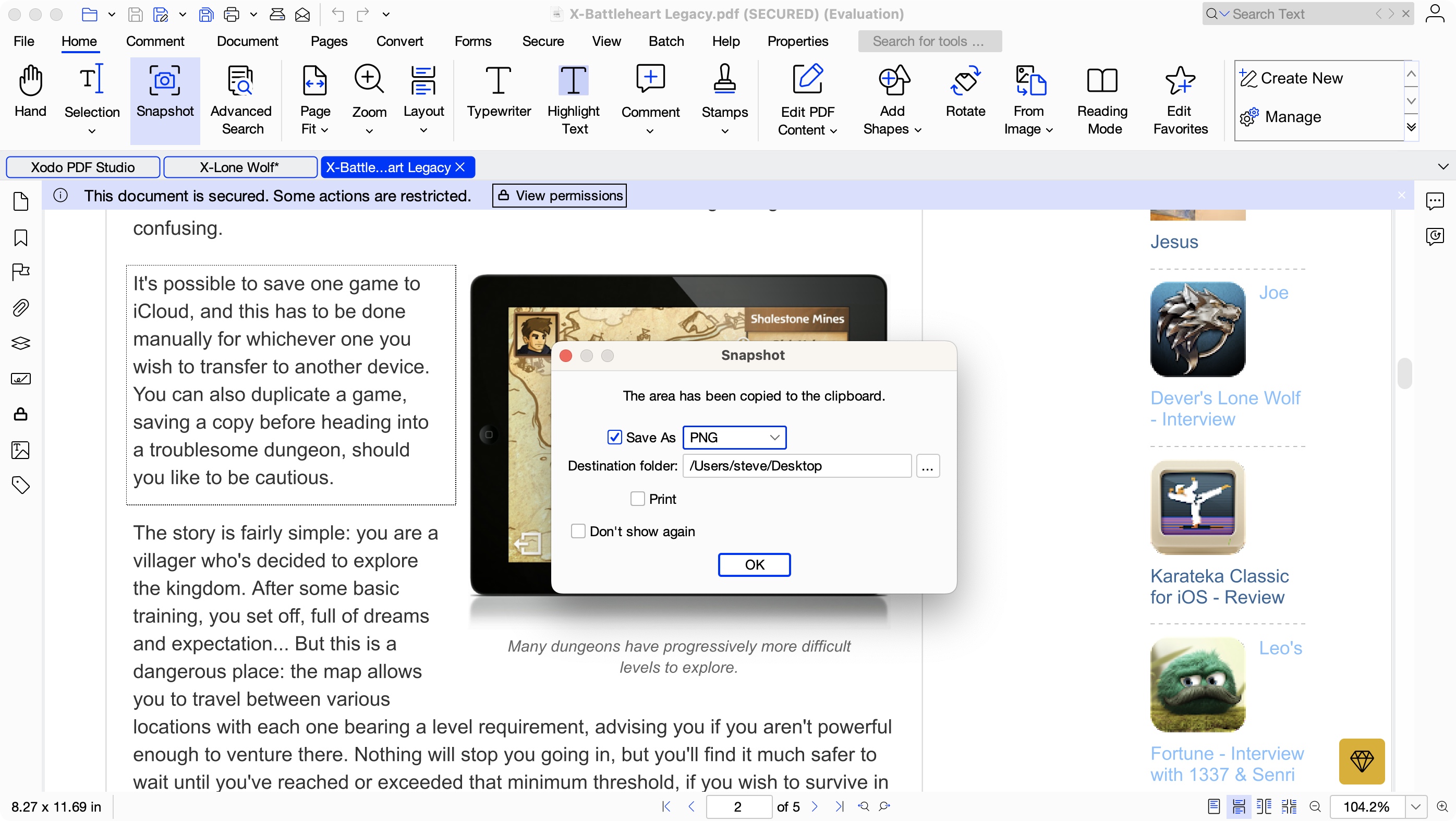
추가로 찾은 유일한 도구는 Snapshot인데, 이름에서 알 수 있듯이 작업 중인 PDF에서 선택한 부분의 스크린샷을 찍을 수 있습니다. 물론, 형식(PNG, JPEG, TIFF 또는 GIF)을 선택하거나 프린터로 직접 보낼 수 있는 옵션이 있습니다(멋진 기능입니다). 하지만 모든 컴퓨터에는 스크린샷 기능이 내장되어 있는데 왜 굳이 그것을 사용해야 할까요? 그러나 그것은 사소한 불만입니다.
전체적으로, 약간의 애정만 있으면 할 수 있는 아이콘 디자인이나 도구 구성에도 불구하고 Xodo 데스크톱 앱은 어려운 작업도 쉽게 수행할 수 있게 해주는 탁월한 PDF 편집기입니다.
Xodo PDF Studio 데스크탑 앱을 구매해야 합니까?
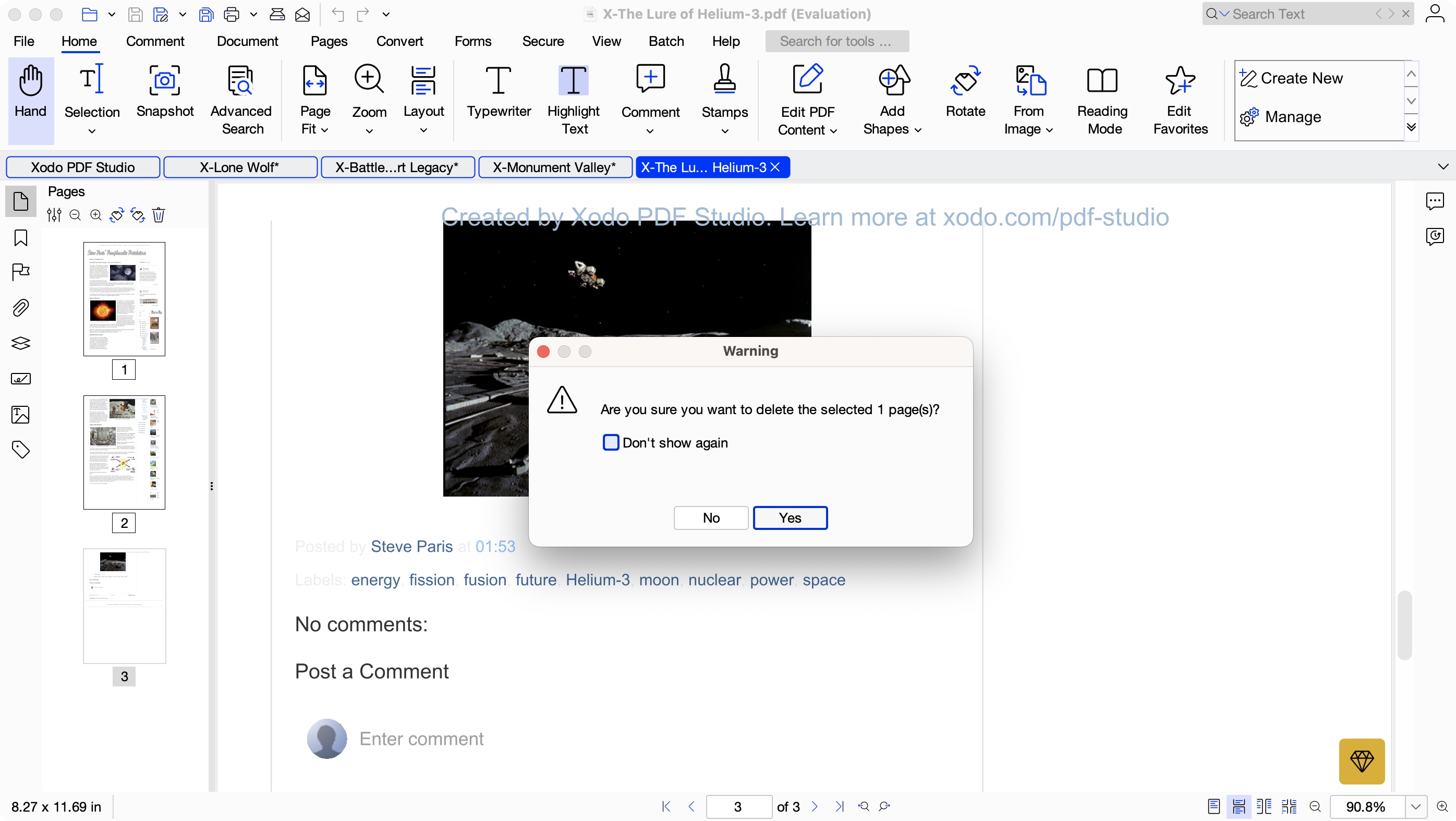
다음과 같은 경우 구매하세요.
귀하는 사용하기 쉽고 잘 구현되었으며 강력한 고급 기능을 갖춘 다양한 도구를 갖춘 데스크탑 PDF 편집기(온라인 서비스에 비해 향상된 보안에 이상적)를 찾고 있습니다.
다음과 같은 경우 구매하지 마세요.
페이지를 삭제하거나 다른 페이지를 다시 정렬하는 등 PDF에 몇 가지 변경 사항만 적용하면 되지만 Xodo의 다른 도구는 모두 귀하의 요구에 비해 과도합니다.
더 많은 생산성 도구를 확인했습니다. 최고의 무료 PDF 리더그만큼 Mac용 최고의 PDF 리더, 그리고 Android 최고의 PDF 리더.